Stabilisation vidéo en post-production : ProDAD Mercalli 4 SAL+
Après mon article d’opinion sur la stabilisation vidéo embarquée dans les action cams, je me suis dit que j’avais peut-être peint un tableau un peu noir de la situation. Bien que je sois toujours assez dubitatif sur la qualité de la stabilisation électronique sur les caméras, l’utilisation de différents programmes en post-production est un bon moyen de corriger les tremblements résultants d’un plan filmé à main levée. Même si le résultat ne sera jamais complètement à la hauteur d’une caméra stabilisée physiquement, des progrès énormes ont été fait en quelques années, notamment pour corriger les effets indésirables que je décrivais dans mon précédent article, comme le warping.
Parmi les outils les plus connus, le warp stabilizer intégré à la suite Adobe, le plugin Deshaker pour VirtualDub, mais aussi Mercalli de ProDAD, dont je vais vous présenter la dernière mouture aujourd’hui.
Présentation générale de Mercalli
La version la plus récente est Mercalli V4 SAL+, qui se veut un bond en avant significatif en termes de résultats, l’accent étant mis sur les caméras embarquées avec une meilleure prise en charge des ultra grand angles ainsi que la correction de l’effet « rolling shutter » et du warping.
C’est maintenant un outil en standalone, c’est à dire qu’il possède sa propre interface, et s’ouvre en dehors de votre logiciel de montage, alors que dans les versions précédentes on pouvait l’utiliser directement dans Premiere par exemple, via un effet, dès lors que le plugin NLE était installé.
Testé auparavant en version 2, Mercalli se situait au niveau du warp stabilizer dans Premiere CS 6 : les résultats étaient très moyens, avec beaucoup de warping et une perte de qualité qui rendaient les séquences stabilisées difficilement exploitables. Il restait cependant plus rapide que l’outil intégré d’Adobe, malgré l’apparition de l’accélération GPU dans les dernières versions de ce celui-ci.
Quelles différences par rapport aux versions précédentes ?
ProDAD présente sur son site un tableau comparatif des différentes versions de son produit pour mettre en avant les nouvelles fonctionnalités développées.
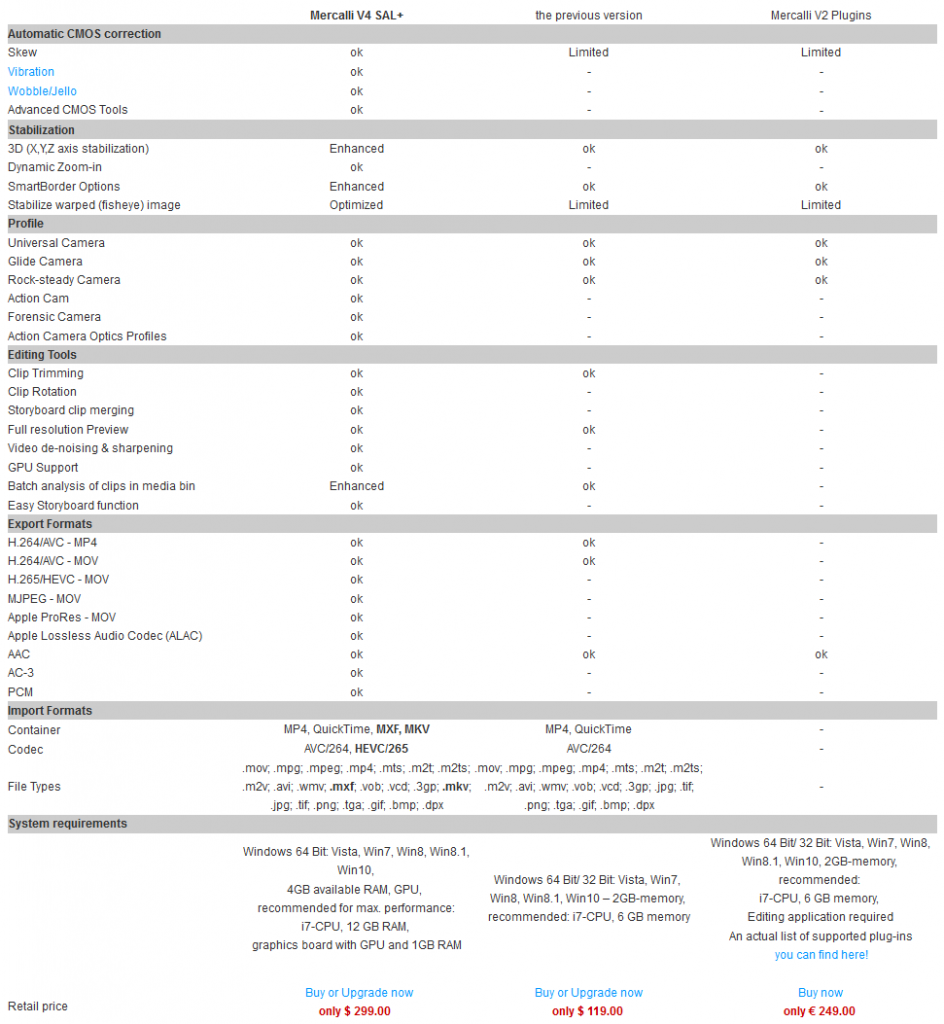
Vous pouvez retrouver la version française sur la page française de présentation du produit (traduite un peu aléatoirement malheureusement).
D’après ce petit comparatif, les progrès en terme de fonctionnalités semblent significatifs, tant en termes de résultats que de performance. L’accélération GPU est ainsi au programme. Voyons maintenant ce que le soft donne à l’usage.
L’interface
La nature standalone de l’outil n’est à prioris pas un bon commencement, surtout quand on est habitué à travailler avec la suite Adobe, qui permet de transférer son projet entre chaque brique via les fonctions d’import. On comprend vite qu’on va devoir travailler sur une séquence avant de l’exporter en effectuant un rendu, puis l’importer dans son outil de montage préféré. On perd donc en modularité et en rapidité d’exécution. Le risque avec ce genre d’outil est aussi de perdre en qualité au moment de l’export.
Une fois Mercalli lancé, nous sommes invités à ouvrir un média ou le drag & dropper dans la fenêtre principale : pour l’instant, ça reste simple. L’interface comprend aussi une partie « dashboard » ou tableau de bord, avec des jauges représentant la rotation ou le décalage de l’image. Relativement gadget, ce panneau est désactivable pour gagner un peu de place.
A sa droite on trouve quatre onglets. Le premier donne des informations sur le clip importé, le second permet de régler finement la stabilisation, alors que les deux derniers concernent la gestion des médias.
Mais la partie la plus importante est sans doute le ruban supérieur, qui permet de sélectionner un profil de caméra, et va impacter fortement le résultat obtenu.
Mercalli en action
Les profils existants couvrent les principales caméras embarquées du marché, aussi bien chez Contour que Drift, GoPro ou Sony. Du côté de GoPro, la liste est exhaustive, et on retrouve tous les modes disponibles sur les différents modèles.
Un outil très utile est le graph (« timeline ») présent sous la séquence ouverte. Il est généré lors de l’analyse et permet d’afficher les différents types de mouvements qui impactent la stabilité de la vidéo. Sur un plan fixe, on peut ainsi très rapidemment identifier les portions à problème et couper la vidéo pour conserver la partie la plus stable pour un résultat optimal.

D’ailleurs, l’analyse est tellement rapide qu’il n’y a aucune raison de se priver de la lancer aussi souvent que nécessaire (environ 30fps pour une séquence en 1920*1440 avec un i5 2500K @4.5Ghz). Pourtant, je cherche toujours des traces de l’accélération GPU, l’utilisation de ma 660GTX étant rarement significative, que ce soit lors de l’analyse ou du playback. Ce dernier s’effectue également à 30fps sans problème sur ma machine. ProDAD fournit peu d’informations sur cette accélération GPU : peut-être est-elle utilisée par des fonctionnalités que je n’ai pas encore exploré, bien que l’outil reste relativement simple à prendre en main.
Il est possible de comparer le résultat avec la source via un split-screen. A titre personnel, cette fonctionnalité m’importe assez peu et je préfère juger le résultat final en entier, d’autant plus que les coins de l’image sont les plus sensibles aux effets indésirables.
L’étape de rendering est elle aussi très rapide, et permet de facilement juger du résultat final hors de l’outil, ou d’exporter vers son éditeur principal rapidemment après modification.
Résultats
La première bonne surprise, c’est que le rendu n’engendre pas de perte de qualité notable en tant que tel. Reste que les fichiers générés doivent être stockés et importés pour être ajoutés au montage de votre vidéo principale, ce qui demeure un inconvénient.
La deuxième bonne surprise, c’est que tant que l’ampleur de la stabilisation reste contenue, comme c’est le cas sur un plan fixe, la perte de qualité après stabilisation est minime voir quasi-inexistante. On note cependant ce qui semble être un ajustement léger des niveaux sur l’export : la balance des blancs est meilleure et le contrast plus prononcé sur les scènes filmées dans la neige, là où les GoPros sont relativement conservatrices.
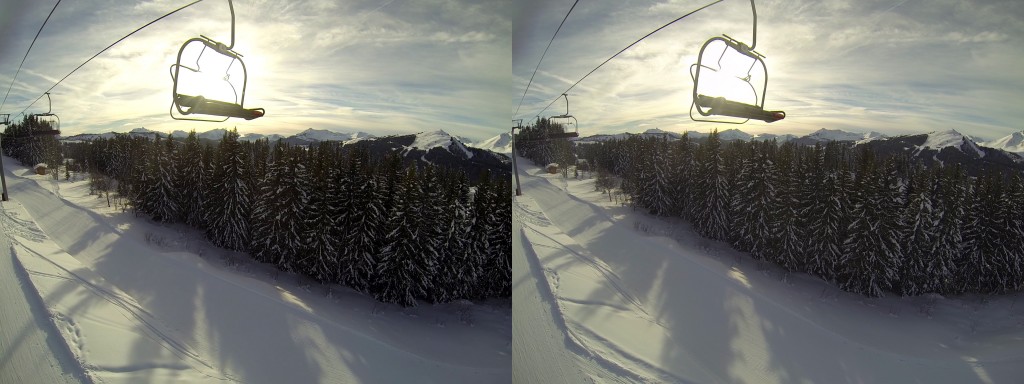
Enfin, la stabilisation est plutôt efficace. Elle varie selon le clip de départ et l’ampleur de la stabilisation, mais le plus souvent l’effet de warping est quasi-invisible.
Cependant, il subsiste parfois cet effet un peu étrange que j’ai du mal à décrire et qui donne un effet de flottement assez déplaisant à la scène. Désactiver l’option qui permet de garder la caméra dynamique n’a pas changé grand chose. Fort heureusement, on peut s’en accomoder sans problème pour quelques plans rapides dans une vidéo. Mais pour un plan plus long, la stabilisation physique reste de mise à moins d’être assez peu regardant sur le résultat final.
Verdict
ProDAD Mercalli 4 est le seul outil que j’ai pu tester qui à l’heure actuelle produit à mon avis des séquences exploitables avec un minimum de travail. Sa rapidité est impressionante, là où le warp stabilizer d’Adobe demande des ressources considérables.
Bien que sa nature standalone casse l’intégration à laquelle les utilisateurs de la suite Adobe sont habitués, les résultats obtenus font vite oublier ce désagrément.
Pas au niveau d’une stabilisation physique, mais certainement un des meilleurs softs de stabilisation, ProDAD Mercalli 4 SAL+ est un excellent choix pour stabiliser des plans de qualité.











